Der erste und für viele sogar wichtigste Teil einer ordentlichen Lebenssimulation ist der Charaktereditor. Immerhin stehen die erstellten Figuren – oder ZOIs, wie sie in inZOI heißen – im Zentrum des Gameplays. Ihre Schicksale sind es, die Spieler*innen leiten.
Die Möglichkeiten, einen Zoi zusammenzustellen, sind erfreulicherweise unfassbar vielfältig und dazu auch noch innovativ. Bei so vielen Optionen kann es vorkommen, dass nicht jede davon auf den ersten Blick von euch entdeckt wird. Wenn ihr ganz genau wissen wollt, wie ihr eure Zois so individuell wie möglich bearbeitet, seid ihr hier richtig.
Inhaltsverzeichnis
inZOI: Figuren formen wie Knete
Zur groben Orientierung im Charaktereditor von inZOI steht euch die Leiste am unteren Rand des Bildschirms zur Verfügung. Der Reiter „Zoi-Voreinstellung“ sollte eure erste Anlaufstelle sein. Hier könnt ihr den vorgegebenen Zoi wählen, der eurer ungefähren Vorstellung am nächsten kommt, damit ihr an den Grundeigenschaften nur minimal rumschrauben müsst. Auch eigene Vorlagen könnt ihr hier hinterlegen, was praktisch sein kann, wenn ihr beispielsweise versucht, Familienähnlichkeit herzustellen.
Unter dem Punkt „Gesicht“ findet ihr selbsterklärend veränderbare Gesichtsmerkmale. Bewegt ihr eure Maus über den Kopf, erscheinen kleine Punkte, an denen ihr ziehen könnt, um Teilbereiche wie Augenlider oder Wangenknochen zu verschieben. Hierbei ist zu beachten, dass ihr in der Standardansicht nur grobe Änderungen vornehmen dürft.
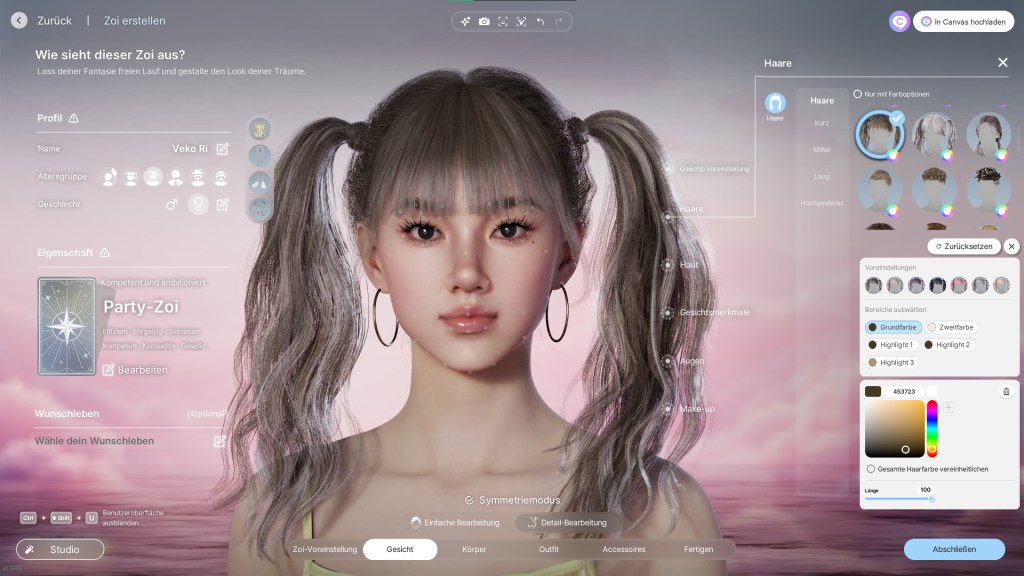
Für mehr ansteuerbare Punkte müsst ihr erst die Detail-Bearbeitung oberhalb des unteren Menübalkens einschalten. Direkt darüber findet ihr den Toggle für den Symmetriemodus. Ist dieser ausgeschaltet, können rechte und linke Gesichtshälfte unabhängig voneinander modelliert werden. Denkt außerdem daran, euren Zoi zu rotieren, um aus der seitlichen Perspektive andere Dimensionen zu beeinflussen, als in der Vorderansicht.
Bestimmte Eigenschaften wie etwa Lachfalten oder Hautglanz eröffnet das rechts stehende Menü zur Beeinflussung. Darin verstecken sich ebenfalls Frisuren und Augenfarben, deren Anwendung euch intuitiv von der Hand gehen sollte. Bei der Körperform, welche sich hinter dem nächsten Reiter verbirgt, arbeitet ihr wieder mit punktförmigen Markierungen, nur dass es diesmal keine zusätzliche Detail-Bearbeitung gibt. Gewicht, Muskeln und Körperbehaarung gibts im Bereich rechts neben eurem Zoi. Nicht zu vergessen: Die zwei rechten Symbole im obersten Feld sind dafür da, Aktionen rückgängig zu machen oder zu wiederholen.
Lesetipp: Bei diesem Feature kann inZOI Die Sims lange nicht die Stirn bieten
inZOI: Outfit, Accessoires und KI-Features
Es gibt insgesamt neun Outfits, die ihr für euren Zoi zusammenstellen könnt. Jedes davon ist auf einen anderen Anlass abgestimmt, wie zum Beispiel Schlafengehen oder Partys. Voreinstellungen sind auch in diesem Fall vorhanden, falls ihr keine großen Mühen ins Styling investieren wollt. Falls doch, lässt sich für jedes Outfitteil einzeln bestimmen und farblich umgestalten.
Nicht nur sind unterschiedliche Aspekte der Kleidung mit einem Farbrad verknüpft, ihr könnt außerdem in vielen Fällen eigene Texturen hochladen oder Texturen von einer KI erstellen lassen. Um Letzteres zu verwirklichen, müsst ihr im entsprechenden Feld eine Vorgabe auf Englisch eingeben, beispielsweise „Cute Cats“. Generell gilt: Alle Auswahlmöglichkeiten, unter denen ein Farbrad abgebildet ist, sind die Umfärbung freigegeben. Alle, unter denen ein Bild-Symbol klebt, sind mit eigenen und KI-Texturen kombinierbar.
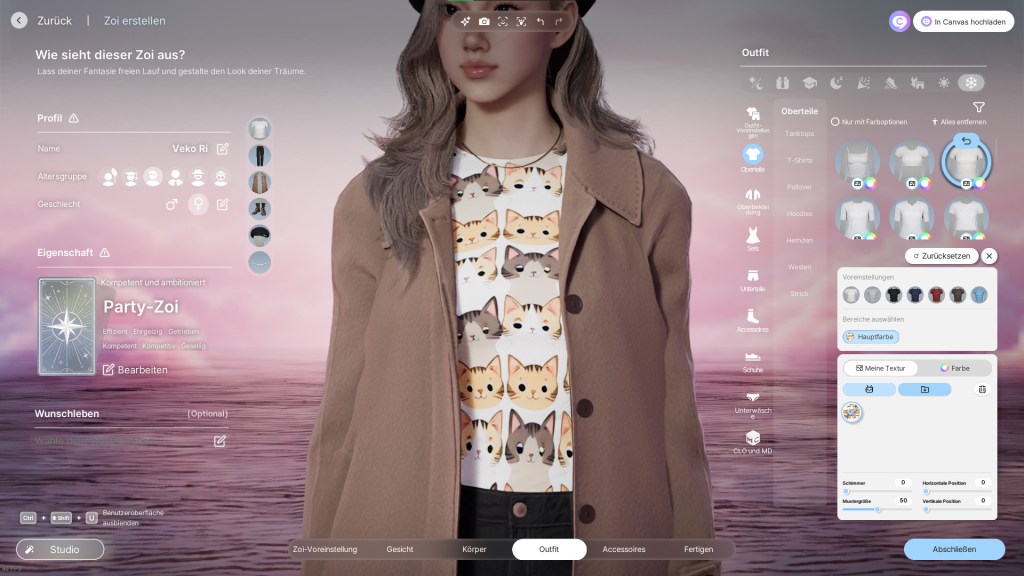
Neben dem Untermenü Outfits steht das Wörtchen Accessoires. Hier könnt ihr jedes eurer zuvor gewählten Fashion-Statements mit entsprechenden Extras ergänzen – egal ob Hüte, Brillen, Ohrringe oder ähnliches. In dieser Auflistung findet ihr auch Nägel, die ihr mit Designs bepinseln könnt.
Der letzte Punkt in der unteren Leiste heißt ominös „Fertigen„. Den müsst ihr ansteuern, wenn ihr eigene Kleidungsstücke auch in Bezug auf den Schnitt designen möchtet. Und dann wären da noch die 3D-Drucker-Dekorationen. Ladet ein Bild hoch, auf dem ein Objekt zu sehen ist, dass ihr gerne an euren Zoi heften würdet und Tada: Es erscheint (mal mehr und mal weniger gut übertragen) in eurer Spielwelt und kann zum Beispiel als Ohrring oder Kopfbedeckung getragen werden.
inZOI: Fotomodus und Studio-Tool bedienen
Seid ihr zufrieden mit dem äußerlichen Erscheinungsbild eures Zoi, wollt ihr euren Erfolg eventuell mit ein paar schicken Fotoaufnahmen festhalten. Ach nein, doch nicht die Handykamera stumpf auf den Bildschirm richten! Geht lieber in den Fotomodus – zu finden als kleine Kamera über eurem Zoi – und bastelt erst einmal an Ausrichtung, Hintergrund und Posen.
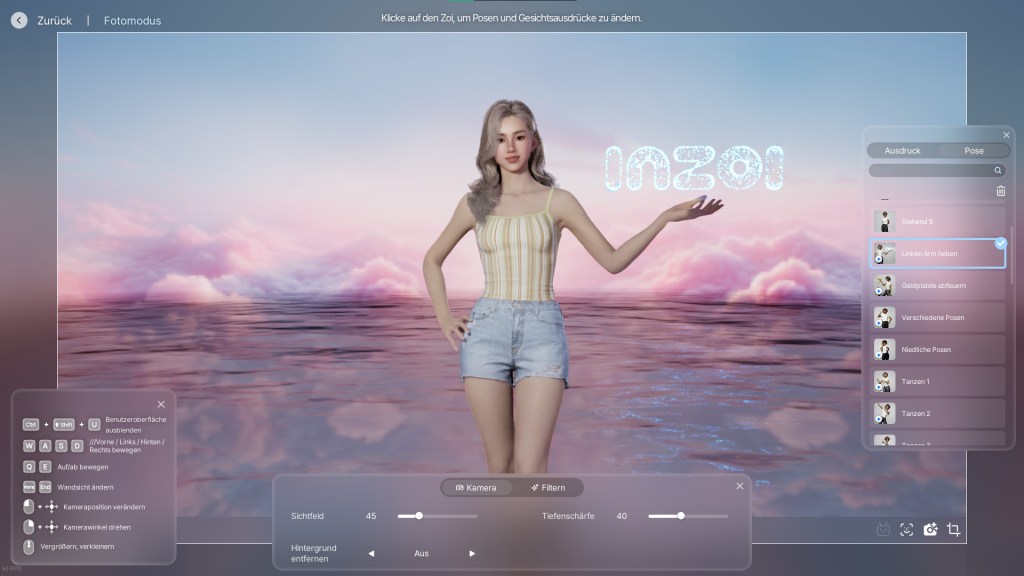
Es müssen nicht nur vorgefertigte Posen sein, die eurer Zoi einnimmt. Ladet ihr ein Video hoch, in dem ihr ein lebensechtes Emote vollführt, formt inZOI daraus einen Ausdruck, den die Figuren im Spiel nachahmen können. Mit Gesichts- und Ganzkörpertracking geht das sogar live. Die beiden Icons in der Mitte der oberen Leiste sind dafür zuständig. Beachtet nur, dass der Körperscan sich noch in einer experimentellen und unvollständigen Phase befindet.
Habt ihr das perfekte Setup für ein Foto errichtet, fehlt ein letzter Schliff, falls gewünscht, nur noch ein passender Filter. Auch außerhalb des Fotomodus lassen sich solche übrigens einstellen, über die Sternchen in der obersten Zeile. Hintergrund und Ausdruck sind wiederum ebenfalls Teil des Studio-Tools (beschrifteter Button unten links). Zusätzlich dazu bekommt ihr hier außerdem die Möglichkeit, an der Belichtung zu schrauben.
inZOI: Rahmendetails festlegen – Eigenschaften und Wunschleben
Und was ist noch zu erledigen, bevor ihr den Editor verlasst und mit dem eigentlichen Spiel beginnt? Euer Zoi braucht natürlich einen Namen, sein oder ihr Alter und die Geschlechtszugehörigkeit müssen festgelegt werden und eine spezielle Eigenschaft ist zu wählen. Es gibt insgesamt neun verschiedene Eigenschaften, die jeweils in zwei Ausprägungen aufgeteilt sind. Im Gameplay nehmen diese Einfluss auf die Bedürfnisse und Emotionen eures Zoi. Party-Zois beispielsweise fühlen sich häufig begeistert und genießen Gespräche besonders.
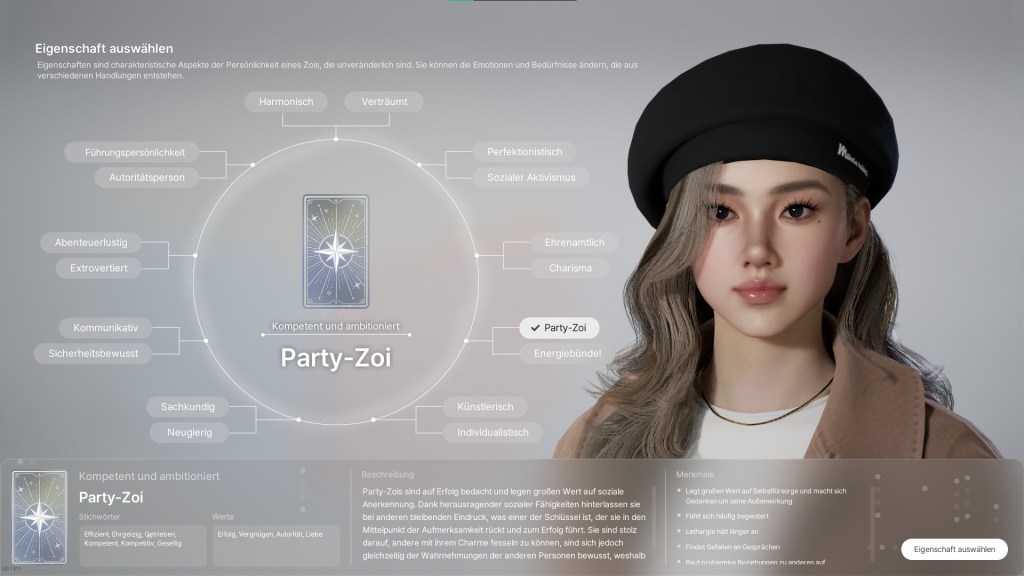
Optional könnt ihr noch ein Wunschleben festlegen, das verfolgt werden soll. Dadurch habt ihr eine Ausrichtung, an der sich euer Zoi entlanghangeln kann und ein Ziel für sein oder ihr Leben vor Augen.
Zoi Ahoi!
Abschließend bleibt nur noch zu sagen: Viel Spaß beim Erstellen eurer Zois! Vorausgesetzt natürlich, ihr habt euch das Spiel zugelegt. Solltet ihr noch unsicher sein, ob sich ein Kauf überhaupt lohnt, ist euch ein Blick in die zu bedenkenden Punkte angeraten, welche wir für euch zusammengestellt haben.
Seid ihr allerdings auf der Suche nach einer kritischen Prüfung der Spielinhalte, haben wir ebenfalls den passenden Artikel parat. In unserem Test zu inZOI erklärt Autor Markus Fiedler, wie er die neue Lebenssimulation wahrnimmt.